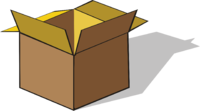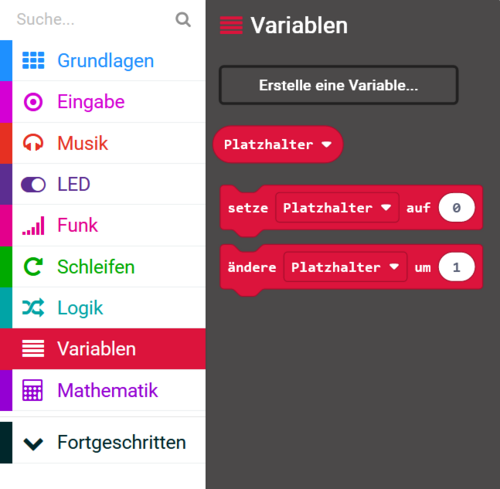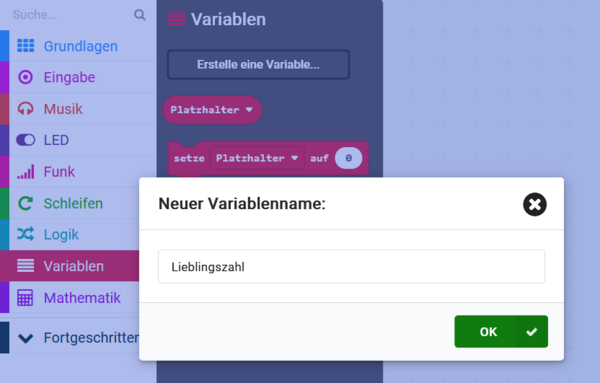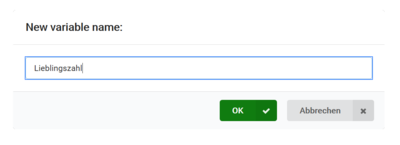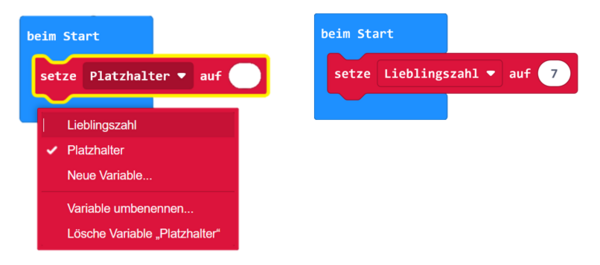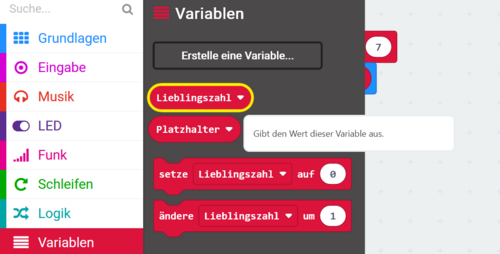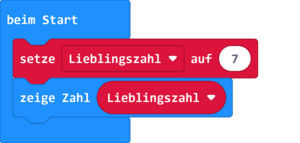Variablen: Unterschied zwischen den Versionen
Keine Bearbeitungszusammenfassung |
|||
| (29 dazwischenliegende Versionen desselben Benutzers werden nicht angezeigt) | |||
| Zeile 1: | Zeile 1: | ||
=Was ist das?= | ==[[Datei:icon_play.png|20px|Icon]] Video== | ||
'''Variablen''' | |||
[[Datei:icon_you_tube.png|20px|Icon]] https://youtu.be/FROYyfuIMP8 | |||
==Was ist das?== | |||
Eine Variable ist in der Programmierung ein Behälter für verschiedene Daten, zum Beispiel für Zahlen (7, 2.5, 159.89532147), Zeichen (h, e, y, !) oder Zeichenfolgen (hey, Anna, HALLO!). | Eine Variable ist in der Programmierung ein Behälter für verschiedene Daten, zum Beispiel für Zahlen (7, 2.5, 159.89532147), Zeichen (h, e, y, !) oder Zeichenfolgen (hey, Anna, HALLO!). | ||
| Zeile 18: | Zeile 24: | ||
*Der '''Inhalt''' der Box, also der '''Wert''' der Variable, kann jederzeit '''abgefragt''' und '''verändert''' werden. | *Der '''Inhalt''' der Box, also der '''Wert''' der Variable, kann jederzeit '''abgefragt''' und '''verändert''' werden. | ||
= | ==Befehle== | ||
= | |||
Für die Programmierung des BBC micro:bit stehen die folgenden Befehle in der Kategorie '''Variablen''' zur Verfügung: | Für die Programmierung des BBC micro:bit stehen die folgenden Befehle in der Kategorie '''Variablen''' zur Verfügung: | ||
| Zeile 47: | Zeile 45: | ||
==Inhalt der Variablen abfragen== | ==Inhalt der Variablen abfragen== | ||
Mit dem folgenden Befehl kannst du den aktuellen Wert der | Mit dem folgenden Befehl kannst du den aktuellen Wert der Variablen abfragen: | ||
[[Datei:Wert_variable_neu.png|500px|Wert der Variable]] | [[Datei:Wert_variable_neu.png|500px|Wert der Variable]] | ||
| Zeile 60: | Zeile 58: | ||
So kannst du eine Zeichenkette speichern und am LED-Display des BBC micro:bit als Laufschrift ausgeben: | So kannst du eine Zeichenkette speichern und am LED-Display des BBC micro:bit als Laufschrift ausgeben: | ||
<pre id=var01> | <pre id="var01"> | ||
let Spruch = "Hallo Welt!" | let Spruch = "Hallo Welt!" | ||
basic.showString(Spruch) | basic.showString(Spruch) | ||
</pre> | </pre> | ||
Zum Programm: https://makecode.microbit.org/_7ovWLtKaWJqg | Zum Programm: https://makecode.microbit.org/_7ovWLtKaWJqg | ||
| Zeile 73: | Zeile 67: | ||
=Beispielprogramm - Bis 10 zählen= | =Beispielprogramm - Bis 10 zählen= | ||
Beim Start des Programmes wird eine Variable mit dem Namen „Zähler“ erstellt. Ihr wird der Wert 0 zugewiesen. | Beim Start des Programmes wird eine Variable mit dem Namen „Zähler“ erstellt. Ihr wird der Wert 0 zugewiesen.<br /> | ||
Das Zählen startet, nachdem Knopf A gedrückt wurde.<br /> | |||
Bei jedem Schleifendurchlauf wird der Wert der Variable „Zähler“ um 1 erhöht: | Bei jedem Schleifendurchlauf wird der Wert der Variable „Zähler“ um 1 erhöht: | ||
| Zeile 85: | Zeile 79: | ||
... | ... | ||
*Wert nach dem 10. Schleifendurchlauf: 10 | *Wert nach dem 10. Schleifendurchlauf: 10 | ||
Der Inhalt der Box „Zähler“ ändert sich somit bei jedem Schleifendurchlauf. | Der Inhalt der Box „Zähler“ ändert sich somit bei jedem Schleifendurchlauf. | ||
<pre id="var02"> | |||
input.onButtonPressed(Button.A, function () { | |||
for (let index = 0; index < 10; index++) { | |||
zaehler += 1 | |||
basic.showNumber(zaehler) | |||
basic.pause(1000) | |||
} | |||
}) | |||
let zaehler = 0 | |||
zaehler = 0 | |||
</pre> | |||
Zum Programm: https://makecode.microbit.org/_DAb9ayTqTiXx | |||
Zum Programm: https://makecode.microbit.org/ | |||
=Beispielprogramm - Klickzähler= | =Beispielprogramm - Klickzähler= | ||
Beim Start des Programmes wird eine neue Variable mit dem Namen „Anzahl der Klicks“ erstellt. Sie wird mit dem Wert 0 initialisiert. | Beim Start des Programmes wird eine neue Variable mit dem Namen „Anzahl der Klicks“ erstellt.<br /> | ||
Sie wird mit dem Wert 0 initialisiert.<br /> | |||
'''Wenn''' der '''Knopf A gedrückt''' wird, dann wird die '''Anzahl''' der Klicks '''um 1 erhöht'''. | '''Wenn''' der '''Knopf A gedrückt''' wird, dann wird die '''Anzahl''' der Klicks '''um 1 erhöht'''.<br /> | ||
'''Wenn''' der '''Knopf B gedrückt''' wird, dann wird die '''Anzahl''' der Klicks '''um 1 erniedrigt'''.<br /> | |||
'''Wenn''' der '''Knopf B gedrückt''' wird, dann wird die '''Anzahl''' der Klicks '''um 1 erniedrigt'''. | |||
Nach jeder Änderung des Wertes wird der aktuelle Wert der Variable am LED-Display des micro:bit ausgegeben. | Nach jeder Änderung des Wertes wird der aktuelle Wert der Variable am LED-Display des micro:bit ausgegeben. | ||
<pre id="var03"> | |||
input.onButtonPressed(Button.A, function () { | |||
Anzahl_der_Klicks += 1 | |||
basic.showNumber(Anzahl_der_Klicks) | |||
}) | |||
input.onButtonPressed(Button.B, function () { | |||
Anzahl_der_Klicks += -1 | |||
basic.showNumber(Anzahl_der_Klicks) | |||
}) | |||
let Anzahl_der_Klicks = 0 | |||
Anzahl_der_Klicks = 0 | |||
basic.showNumber(Anzahl_der_Klicks) | |||
</pre> | |||
Zum Programm: https://makecode.microbit.org/_0joKMLdDEYya | Zum Programm: https://makecode.microbit.org/_0joKMLdDEYya | ||
Aktuelle Version vom 28. April 2022, 16:16 Uhr
 Video
Video
Variablen
Was ist das?
Eine Variable ist in der Programmierung ein Behälter für verschiedene Daten, zum Beispiel für Zahlen (7, 2.5, 159.89532147), Zeichen (h, e, y, !) oder Zeichenfolgen (hey, Anna, HALLO!).
Du kannst dir eine Variable wie eine Box mit bestimmten Eigenschaften vorstellen. Bei der Erstellung einer Variable wird im Speicher eine bestimmte Box reserviert.
- Jede Box hat einen eindeutigen Namen, der ihren Inhalt gut beschreibt. Das bedeutet, dass es keine zweite Variable mit demselben Namen geben darf.
- Eine Box kann mit bestimmten Daten befüllt werden, zum Beispiel mit einer Zahl. Eine Variable besitzt also immer einen bestimmten Datentyp, der die Art der Information bestimmt, die gespeichert werden soll.
- Wurde eine Box reserviert, dann sollte sie auch gleich mit Daten befüllt werden. Jede Variable sollte immer einen Anfangswert besitzen, das heißt initialisiert werden.
- Es gibt kleinere und größere Boxen für verschiedene Datentypen. Zum Speichern von ganzen Wörtern oder Sätzen wird mehr Speicherplatz als zum Speichern einer natürlichen Zahl benötigt.
- Der Inhalt der Box, also der Wert der Variable, kann jederzeit abgefragt und verändert werden.
Befehle
Für die Programmierung des BBC micro:bit stehen die folgenden Befehle in der Kategorie Variablen zur Verfügung:
Neue Variable erstellen
Du kannst eine neue Variable erzeugen, indem du auf „Erstelle eine Variable...“ klickst und der Variable einen aussagekräftigen Namen gibst. Bestätige deine Eingabe mit Klick auf OK.
Variable mit Daten befüllen
Noch ist der Inhalt der Box mit dem Namen „Lieblingszahl“ leer, d.h., der Variable wurde noch kein Wert zugewiesen. Das kannst du mit dem folgenden Befehl ändern:
Inhalt der Variablen abfragen
Mit dem folgenden Befehl kannst du den aktuellen Wert der Variablen abfragen:
Zeichenketten speichern und ausgeben
Eine Zeichenkette oder Zeichenfolge nennt man in der Programmierung auch String.
So kannst du eine Zeichenkette speichern und am LED-Display des BBC micro:bit als Laufschrift ausgeben:
let Spruch = "Hallo Welt!" basic.showString(Spruch)
Zum Programm: https://makecode.microbit.org/_7ovWLtKaWJqg
Beispielprogramm - Bis 10 zählen
Beim Start des Programmes wird eine Variable mit dem Namen „Zähler“ erstellt. Ihr wird der Wert 0 zugewiesen.
Das Zählen startet, nachdem Knopf A gedrückt wurde.
Bei jedem Schleifendurchlauf wird der Wert der Variable „Zähler“ um 1 erhöht:
- Wert nach dem 1. Schleifendurchlauf: 1
- Wert nach dem 2. Schleifendurchlauf: 2
...
...
...
- Wert nach dem 10. Schleifendurchlauf: 10
Der Inhalt der Box „Zähler“ ändert sich somit bei jedem Schleifendurchlauf.
input.onButtonPressed(Button.A, function () {
for (let index = 0; index < 10; index++) {
zaehler += 1
basic.showNumber(zaehler)
basic.pause(1000)
}
})
let zaehler = 0
zaehler = 0
Zum Programm: https://makecode.microbit.org/_DAb9ayTqTiXx
Beispielprogramm - Klickzähler
Beim Start des Programmes wird eine neue Variable mit dem Namen „Anzahl der Klicks“ erstellt.
Sie wird mit dem Wert 0 initialisiert.
Wenn der Knopf A gedrückt wird, dann wird die Anzahl der Klicks um 1 erhöht.
Wenn der Knopf B gedrückt wird, dann wird die Anzahl der Klicks um 1 erniedrigt.
Nach jeder Änderung des Wertes wird der aktuelle Wert der Variable am LED-Display des micro:bit ausgegeben.
input.onButtonPressed(Button.A, function () {
Anzahl_der_Klicks += 1
basic.showNumber(Anzahl_der_Klicks)
})
input.onButtonPressed(Button.B, function () {
Anzahl_der_Klicks += -1
basic.showNumber(Anzahl_der_Klicks)
})
let Anzahl_der_Klicks = 0
Anzahl_der_Klicks = 0
basic.showNumber(Anzahl_der_Klicks)
Zum Programm: https://makecode.microbit.org/_0joKMLdDEYya
Übung